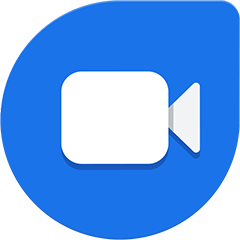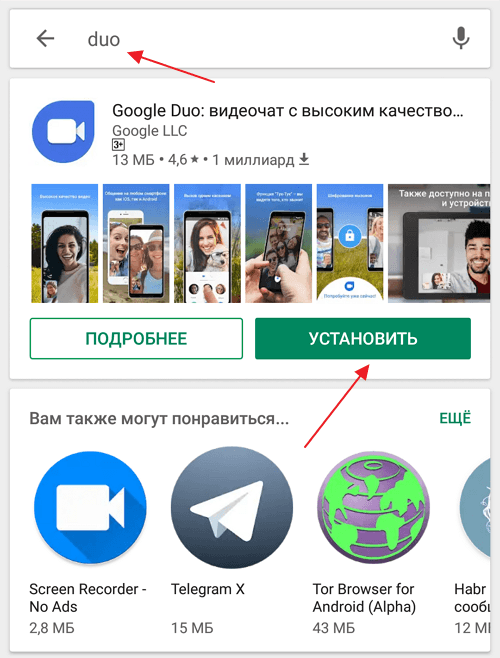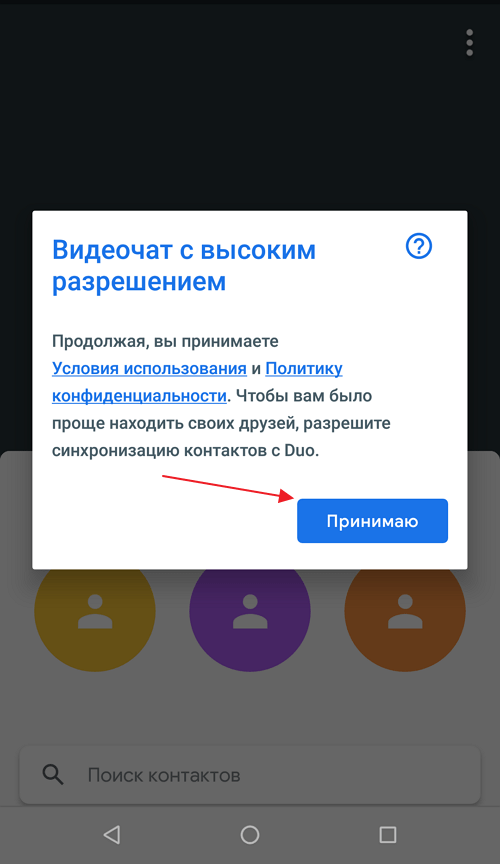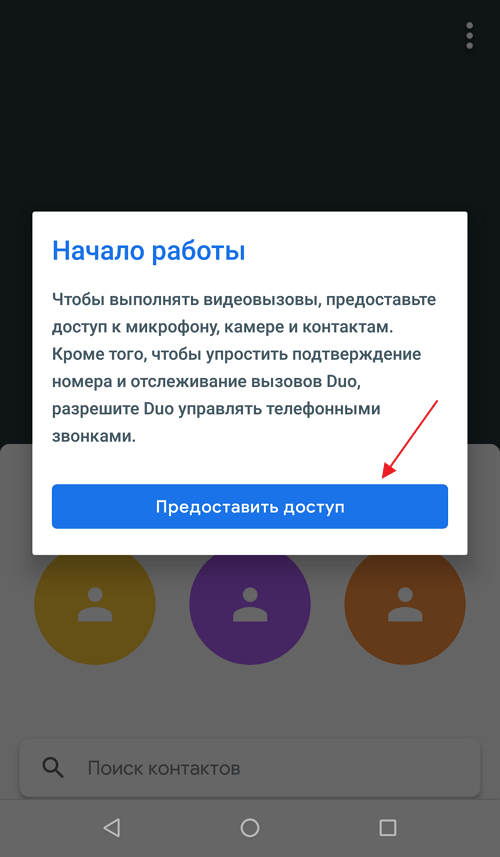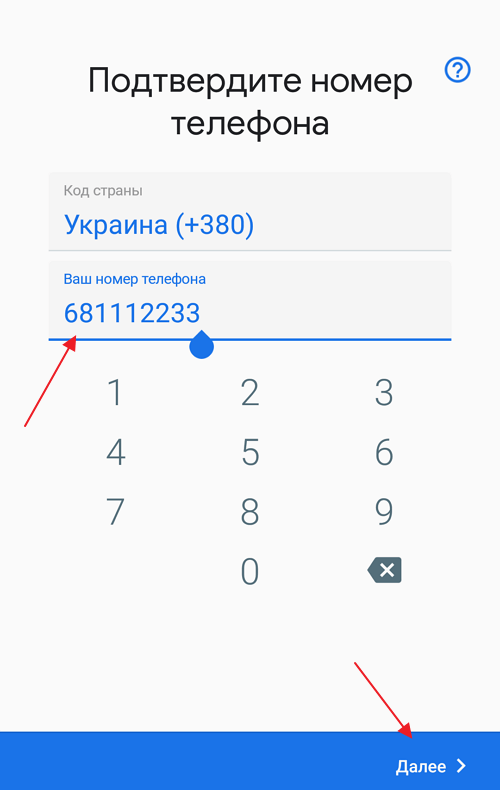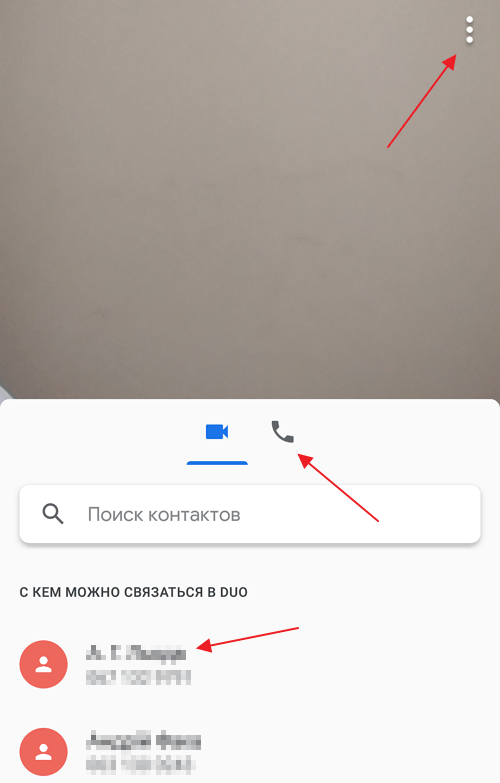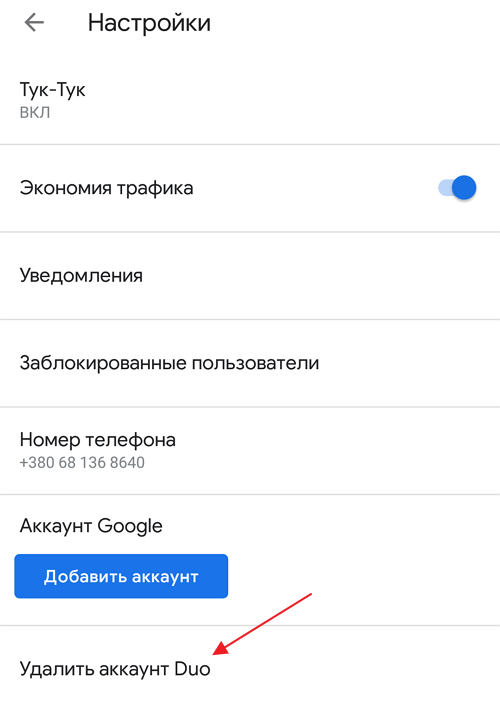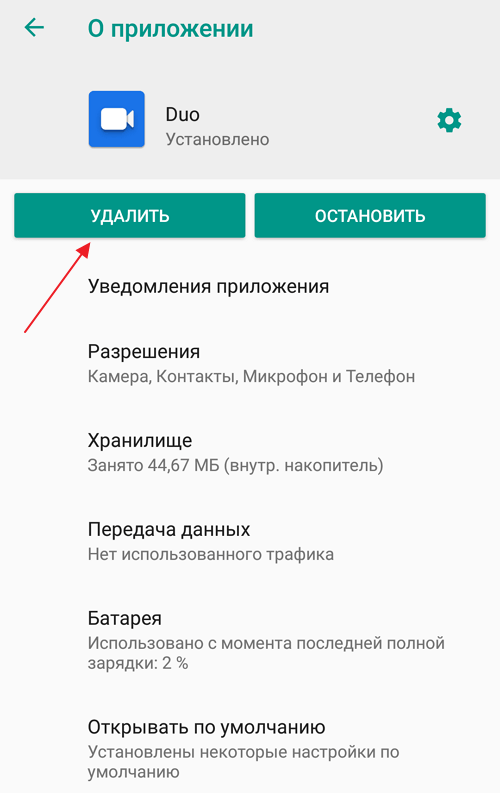- Как удалить Google Duo на телефоне — подробная инструкция!
- Стандартный метод (установленное ПО)
- Дополнительные варианты без рут (для системного приложения)
- Дополнительный метод с рут
- Итоги
- Google Duo: что это за программа на Android
- Что такое Google Duo
- Как установить приложение Duo
- Как удалить приложение Duo
- Duo — это что за приложение на телефоне, функции, как пользоваться
- Как настроить
- Как пользоваться
- Как удалить
- Стандартный метод
- Дополнительный способ с использованием «root»
Как удалить Google Duo на телефоне — подробная инструкция!
В зависимости от ситуации существует несколько способов, как удалить Google Duo — стандартный методом (без прав рут) или путем получения прав Суперпользователя. Ниже рассмотрим несколько инструкций, с помощью которых можно очистить мобильное устройство от лишней программы.
Стандартный метод (установленное ПО)
Для начала рассмотрим, как удалить приложение Google Duo стандартным способом, когда пользователь самостоятельно устанавливал софт на телефон. Здесь необходимо действовать в два этапа — сначала убрать учетную запись, а уже потом саму программу.
Для удаления аккаунта Google Duo сделайте следующие шаги:
- Войдите в Гугл Дуо на телефоне с Андроид.
- Жмите на символ с тремя точками.
- Перейдите в раздел Настройка .
- Выберите пункт Удалить аккаунт Duo .
- Подтвердите действие.
Учтите важный момент. Если после удаления профиля снова зарегистрироваться в Google Duo, телефонные номера в перечне заблокированных не остаются.
На втором этапе можно удалить Гугл Дуо. Для этого проделайте следующие шаги:
- Войдите на главный экран устройства.
- Жмите на символ Google Duo и удерживайте его.
- Выберите Удалить и подтвердите действие.
Дополнительные варианты без рут (для системного приложения)
Если Google Duo является системной программой и идет вместе с ПО, удалить его можно только с правами рут (об этом ниже). В остальных случаях его удастся только отключить. Рассмотрим несколько способов:
- Войдите в раздел Настройки .
- Перейдите в категорию Приложения .
- Найдите Google Duo.
- Жмите кнопку Остановить .
Метод №2 (для Xiaomi):
Метод весьма замороченный, но на всякий случай расскажем и про него.
- Установите программу More Shotcuts. В Play Market найти ее не получится, но зато софт легко скачать со сторонних источников, к примеру, 4PDA. Будьте внимательны и качайте приложения с проверенных источников, чтобы не попасть на файл с вирусами.
- Запустите программу и жмите на пункт меню Activity.
- В поисковой строке укажите запрос Все приложения.
- Жмите по пункту S ettings $AllApplicationsActivity .
- Кликните на ОК. После этого создается специальная иконка на рабочем столе. Если последний защищен от изменений, поставьте специальные права для внесения правок или выключите запрет.
- Найдите программу Google Duo.
- Жмите Отключить и подтвердите действие.
Этот способ позволяет отключить Гугл Дуо из телефона, если такая возможность не предусмотрена системой.
Дополнительный метод с рут
Если Google Duo является системным приложением, ситуация обстоит сложнее. В таком случае (без рут), его можно только отключить. Если необходимо избавиться от приложения, придется получать права Суперпользователя. Они позволяют полностью удалить Google Duo с телефона. Но стоит учесть, что в таком случае вы рискуете превратить мобильное устройство в «кирпич» с необходимостью обращаться в сервисный центр для восстановления.
Если принято решение удалить Google Duo с рут, сделайте следующее:
- Получите права Суперпользователя . Для этого используйте Framaroot , Kingo ROOT и другие.
- Установите файловый менеджер, с помощью которого будет выполняться удаление. Как вариант, можно использовать ES Проводник.
- Предоставьте права редактирования каталога к файловому менеджеру.
- Во внутренней памяти войдите в раздел system , а там app .
- Выберите apk файла Google Duo , который нужно удалить.
- Аналогичное действие выполните с файлом odex , имеющим такое же название (если он есть).
- Найдите остальные «хвосты» программы с применением поиска и удалите их. В частности, войдите в data, а там app, чтобы удалить обновления. Здесь же сотрите кэш и базу данных файлов.
Аналогичным способом можно убрать не только Google Duo, но и другие системные приложения. При этом в качестве основного ПО можно использовать не только ES Проводник, но и другие приложения.
Существует еще один метод, как удалить Гугл Дуо. С помощью Root Uninstaller Pro. Алгоритм такой:
- После установки откройте софт и передайте доступ Суперпользователя.
- Выберите программу, от которой планируете избавиться.
- Жмите Удалить, но перед выполнением этой работы сделайте бэкап.
Итоги
Зная, как отключить Google Duo, вы сможете с легкостью остановить даже системное приложение. Если вам его необходимо удалить, это можно сделать с помощью прав root или тогда, когда вы ставили программу на телефон самостоятельно. Если вы хотите использовать рут, еще раз подумайте, ведь в таком случае можно повредить ПО смартфона, и придется тратить деньги на перепрошивку устройства.
Источник
Google Duo: что это за программа на Android
В последнее время на Android телефонах все чаще начало появляться загадочное приложение под названием Duo. Сейчас вы узнаете, что это за приложение, для чего оно используется, а также как его установить и удалить.
Что такое Google Duo
Duo – это программа для видео и аудио звонков от компании Google, приложение было представлено в 2016 году на конференции Google I/O, вместе с приложением Allo и другими продуктами. Как и большинство других подобных приложений, Google Duo идентифицирует пользователей по их номеру мобильного телефона и позволяет совершать звонки через Интернет.
По своим возможностями и предназначению программа Duo является аналогом FaceTime. Но, в отличие от FaceTime, который разработан Apple исключительно для iPhone, данная программа доступна как для пользователей операционной системы Android, так и для пользователей iOS. Это позволяет использовать Google Duo для совершения видео вызовов с Android смартфонов на iPhone и наоборот. Нужно отметить, что конкуренция с FaceTime от Apple это не единственная цель, которую преследовала Google выпуская это приложение. Программа Duo также должна заменить приложение Hangouts, которое не получило слишком большой популярности среди пользователей. Практически сразу после анонса Duo компания Google сообщила производителям смартфонов на базе Android, что Duo должен заменить Hangouts в списке стандартных приложений.
Основное предназначение программы Google Duo – это видео-звонки. Компания Google заявляет о хорошем уровне оптимизации в приложении Google Duo, что позволяет пользователям совершать звонки не только при подключении через Wi-Fi, но и через мобильные сети. Более того приложение умеет автоматически переключаться между быстрым Wi-Fi и медленным мобильным соединением и при этом не разрывать видео связь. Передача видеоизображения происходит с разрешением 720p, а качество картинки зависит от скорости подключения. При этом заявляется, что качество звука не снижается при плохом соединении и вы всегда будете хорошо слышать своего собеседника.
Одной из необычных особенностей программы Google Duo является функция «Knock Knock» или, как ее называют в российской версии приложения, «Тук-тук». Эта функция позволяет увидеть звонящего вам пользователя в режиме онлайн еще до того, как вы поднимите трубку. То есть камера звонящего включается сразу после того, как он нажал на кнопку вызова, и вы можете увидеть это изображение, даже не отвечая на вызов. Это создает необычное ощущение, так как вы можете наблюдать за пользователем, который ожидает вашего ответа на звонок. Впрочем, в Google понимают, что такая функция понравится не всем, поэтому ее можно отключить в настройках приложения.
В 2017 году компания Google значительно расширила возможности программы Google Duo. К уже имеющемся видео вызовам была добавлена возможность совершать классические голосовые звонки, а также оставлять пользователю 30 секундные голосовые и видео сообщения, которые он может прослушать в удобное для него время. Также в 2017 году началась интеграция Google Duo с другими стандартными приложениями на Android. Так поддержка Duo была добавлена в приложения «Контакты» и «Сообщения».
Как установить приложение Duo
Приложение Duo входит в список стандартных приложений на Android. Поэтому, если ваш телефон относительно новый, то, скорее всего, это приложение у вас уже установлено. Если это не так, то вы можете установить эту программу самостоятельно.
Для того чтобы установить Google Duo откройте магазин приложений Play Market и введите в поиск слово «duo». После этого нужно просто нажать на кнопку «Установить» и приложение автоматически установится на ваш Android телефон.
При первом запуске программы Duo вас попросят принять условия использования и политику конфиденциальности. Для этого достаточно просто нажать на кнопку «Принимаю».
После этого нужно будет предоставить программе доступ к телефонной книге, видеокамере и микрофону. Эти доступы необходимы для совершения голосовых и видеозвонков. Нажмите на кнопку «Предоставить доступ» и потом нажмите «Разрешить» на всех всплывающих окнах, которые будут появляться.
Поскольку идентификация пользователей в программе Duo происходит по номеру телефона, то нужно будет также ввести номер телефона и дождаться, пока придет SMS-сообщение с кодом подтверждения.
На этом первоначальная настройка Duo будет завершена, и вы увидите интерфейс программы. В верхней части экрана вы увидите изображение с фронтальной камеры, а в нижней список контактов, с которыми можно связаться при помощи Duo. Также здесь есть переключатель, с помощью которого можно переключиться с видеозвонков на обычные голосовые вызовы. В верхнем правом углу программы будет кнопка, открывающая меню, с ее помощью можно перейти к настройкам.
Впрочем, в настройках программы Google Duo не слишком много возможностей. Самая полезная опция, которая там доступна, это включение и отключение функции «Тук-тук».
Как удалить приложение Duo
Если вы устанавливали программу Duo самостоятельно, то с ее удалением не будет никаких проблем. Все что вам нужно сделать, это зайти в Google Duo, открыть настройки и удалить аккаунт.
После этого приложение Duo можно удалить точно также, как и любое другое приложение на Android. Для этого откройте настройки Android, перейдите в раздел «Приложения и уведомления», найдите там приложение Google Duo и нажмите на кнопку «Удалить».
Но, если вы не устанавливали Duo, то это означает, что на вашем Android телефоне это приложение входит в список стандартных. В этом случае, все что можно сделать, это удалить аккаунт в настройках приложения, удалить само приложение не получится.
Решить эту проблему можно только после получения Root прав. При наличии Root-прав, вы сможете удалить любое стандартное приложение при помощи программы Root Uninstaller. Более подробно об этом можно почитать в отдельной статье об удалении стандартных приложений на Android.
Источник
Duo — это что за приложение на телефоне, функции, как пользоваться
Duo – приложение на телефоне, являющееся независимой разработкой корпорации Google в сегменте видеозвонков, открывающее доступ к звонкам по всему земному шару, используя мобильный интернет, Wi-Fi. Последние апдейты программы расширили функционал и добавили опции аудиозвонков. Появилась возможность отправки голосовых, видео и аудиосообщений. Название приложения выбрано со смыслом – «Duo» в переводе с английского языка означает «Два», так как мессенджер позволяет общаться по телефону с одним собеседником, используя шифрованную передачу данных.
- надежная передача видеоизображения, исключающая потерю качества;
- упрощенный интерфейс с удобным управлением, который смогут освоить люди любых возрастов;
- быстрая регистрация без привязки аккаунта Гугл ( для регистрации достаточно лишь номера телефона );
- функция оптимизации связи посредством автоматического переключения источника сети, из-за ослабления его сигнала, с удержанием текущего разговора;
- поддержка высокого уровня сигнала за счет снижения битрейта видео;
- синхронизация с телефонной книгой устройства.
Из минусов можно выделить жесткую привязку устройства к номеру телефона, которая не позволяет пользоваться приложением на других устройствах.
Как настроить
Программа доступна как для телефонов Андроид, так и для iOS. Сейчас она является самым скачиваемым приложением PlayMarket. Рассмотрим, как произвести установку и настройку на телефоне.
Необходимости скачивать сервис из сторонних непроверенных мест нет. Безопаснее скачать приложение, используя официальный магазин PlayMarket. Произведя скачивание, следующим шагом переходите к установке. Настройка программы подразумевает:
- ввод телефонного номера, привязываемого к мобильному устройству;
- ввод защитного кода, приходящего с СМС на указанный телефонный номер;
- предоставление доступа к адресной книге, камере, микрофону.
Настройка завершена, можно приступать к эксплуатации приложения.
Как пользоваться
После завершения установки начинается редактирование профиля пользователем мобильного устройства:
- В верхнем правом углу дисплея нажмите три точки;
- Перед вами откроется список. Необходимо выбрать «Настройки»;
- Активируйте нужные опции: ограничение мобильных данных, экономия трафика, вибросигнал.
Для удаления профиля существует опция «Удалить аккаунт Duo». Раздел «Справка и отзывы» поможет пользователю найти, интересующую его информацию. Приложение познакомит вас с материалами, направленными на устранение, возникающих при работе программы, проблем.
Интерфейс мессенджера минималистичен. Визуально представляет рабочий экран, включающий кнопку вызова видеозвонка, расположенную в нижней части. Верхним свайпом переключается панель, отражающая список последних звонков: входящих, исходящих, пропущенных.
Нажав кнопку вызова, вы перемещаетесь к списку телефонных контактов. Абоненты, использующие приложение, группируются сверху и имеют отличительную иконку. Прочим контактам предлагается отправка смс-приглашения к подключению сервиса. Если абонент отсутствует в списке, набирать номер телефона придется вручную.
Режим видеозвонка кардинально меняет экран: основное пространство отводится изображению звонящего абонента. Добавляются кнопки смены основной и фронтальной камеры, микрофона, Bluethooth.
Как удалить
Некоторые пользователи жалуются, что Google Duo сильно просаживает батарею телефона, не имея желания продолжать пользоваться приложением. Устранение программного обеспечения из памяти устройства займет некоторое время. Программа предустановлена, а значит стандартные методы удаления не подойдут. Существует пара вариантов решения проблемы.
Стандартный метод
Рассмотрим процесс удаления приложения Google Duo базовым методом, когда абонент собственноручно скачивал программу на смартфон. Необходимо действовать пошагово — изначально удалить учетную запись, позднее само приложение.
Для удаления учетной записи Google Duo совершите следующие действия:
- перейдите в Гугл Дуо на телефоне Android;
- нажмите три точки в верхнем углу экрана;
- в меню выберите раздел настроек;
- пролистайте к удалению аккаунта Duo;
- нажмите ОК.
Второй этап удаления Гугл Дуо состоит из проделывания следующих действий:
- вернитесь на стартовый экран смартфона;
- нажав на значок Google Duo, продолжайте его удержание;
- нажмите «Удалить»;
- подтвердите операцию.
Дополнительный способ с использованием «root»
Ситуация выглядит сложнее, если Google Duo является системной программой. В этом случае (при отсутствии «root»), приложение можно лишь отключить. Чтобы программу удалить, необходимо получить права Суперадминистратора, позволяющие полностью удалить Google Duo со смартфона. Стоит учитывать риски, при которых вы можете превратить свой мобильный телефон в «кирпич». Для восстановления придется обращаться в специализированные центры.
При принятии решения об удалении Google Duo с root, проделайте следующие шаги:
- получите права «суперадмина», используя для этого Kingo ROOT, Framaroot и прочие утилиты;
- инсталлируйте файловый менеджер, при помощи которого будет выполнена деинсталляция. К примеру, можно воспользоваться ES Проводником;
- делегируйте файловому менеджеру права редактирования в каталоге;
- во внутренней памяти найдите подраздел system, и отыщите там app;
- кликните на apk файла Google Duo, подлежащий удалению;
- аналогичные действия совершите с файлом odex, который имеет такое же наименование (если он существует);
- отыщите остатки приложения, применив поиск. Удалите их. Зайдите в app для удаления апдейтов. В этом же месте почистите кэш с базой данных.
Источник